1、安装Beyond_Compare工具,图中BCompare-zh-3.3.3.14128.rar是语言包,该文件最后安装,可以将工具中的英文转换成中文。

2、文件对比,双击打开Beyond_Compare,龅歧仲半打开对话框后,选择“文件”,“比较”框内选择“新文件比较”,可以在“选择左侧文件”“选择敫嘹萦钻右侧文件”后面的文件夹来选择左右侧对比文件,也可以点击“确定”以后,拖动需要对比的文件到Beyond_Compare的左右侧对比区域框内。
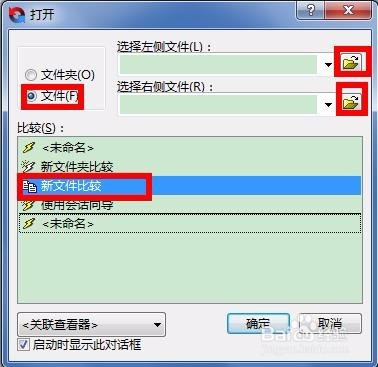
3、差异对比。图中左上角红框内红色区域代表左右侧文件差异部分,可以鼠标点击红线快速定位差异部分。也可以使用工具栏的上下箭头快速寻找差异部分。对比区域框中红色字体部分即为差异文字。
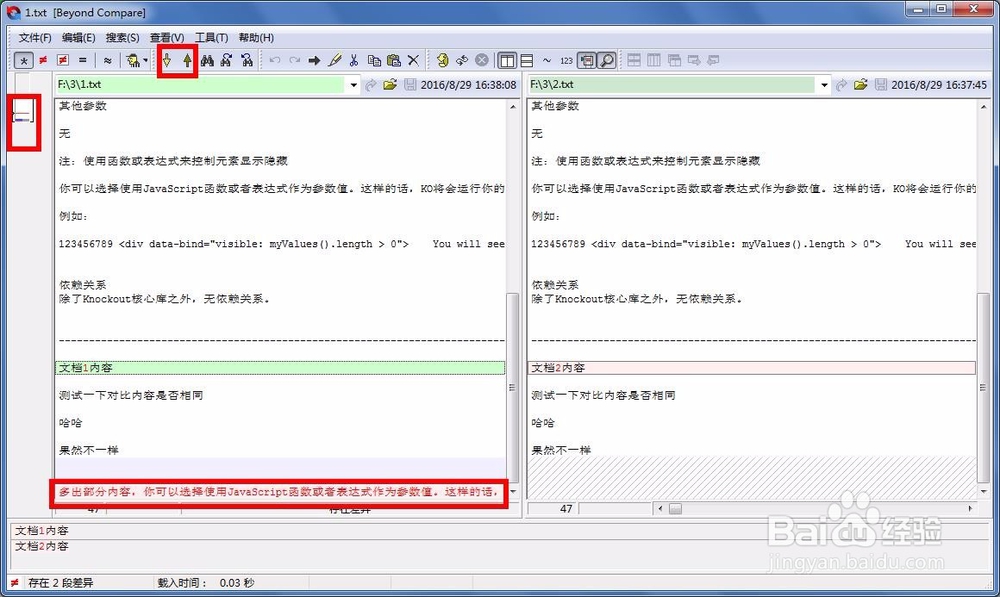
4、修改内容。图中红框部分为可手动彭榧逡钚修改文件区域。双击后变为可编辑状态,输入修改后内容回车,即可完成修改相应部分。如果需要将修改文件保存到文件内,还需要点击保存操作(或 ctrl+s)。

5、左右侧内容部分替换。如果想快速将左侧部分覆盖右侧部分,可以选中左侧内容,点击图中的向右箭头(如果想右侧覆盖左侧,则为向左箭头),则达到预期效果。

6、文件内容修改后,文字会变成绿色斜体。此时代表虽然已经修改但还未保存到文件内。编辑完成后ctrl+s保存即可。
